A veces, es posible que necesite apagar su teléfono, tal vez para una reunión o tal vez para ahorrar batería y luego, obviamente, desea que vuelva a encenderse. Pero no puede hacer esto religiosamente cada vez que va a un reunión o te vas durmiendo , también a veces incluso puede olvidarse de encenderlo después de apagarlo. Para abordar el problema, algunas empresas en estos días brindan una función de encendido / apagado automático en sus teléfonos. Pero, ¿qué pasa con otros teléfonos? Bueno, no te preocupes, hoy voy a hablar sobre las formas de programar el encendido / apagado automático en Android.
Además, lea | Cómo encender automáticamente su PC a la hora programada
Formas de programar el encendido / apagado automático en Android
Tabla de contenido
Si su teléfono no tiene esta función incorporada, puede optar por una aplicación de terceros. Aquí, estoy discutiendo las dos formas: la función incorporada y las aplicaciones de terceros. ¡Sigue leyendo!
1. Utilice la función incorporada
El encendido / apagado automático se puede realizar en la mayoría de los dispositivos dirigiéndose a la configuración y buscando la función. La función está disponible en muchos teléfonos con carcasas personalizadas, incluidos OPPO, Vivo y Xiaomi. Siga los pasos que son similares para todos:
1. Ir a Ajustes en tu teléfono.
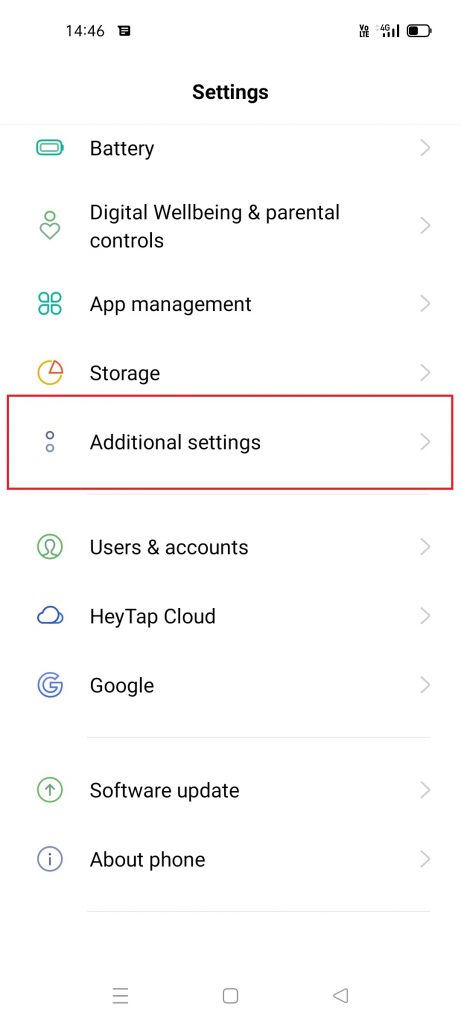

2. Busque aquí Encendido y apagado programados o Encendido / apagado automático. En Mi teléfono OPPO, la función está disponible en Ajustes adicionales y Encendido / apagado automático.
3. Toque la función y, en la página siguiente, establezca la hora de encendido y la hora de apagado.


4. También puede seleccionar los días para repetir esta acción.
5. Una vez que haya terminado con todas estas opciones, toque el botón Listo para habilitar la función.
Eso es. Su teléfono ahora se apagará a una hora determinada y volverá a encenderse automáticamente. Los mismos pasos que puede seguir en otros teléfonos que tienen esta función.
2. Configure el encendido / apagado automático en los teléfonos Android Nougat
Los teléfonos inteligentes Android Nougat también vienen con esta función incorporada. A continuación, se explica cómo configurar el encendido / apagado automático en los teléfonos inteligentes Android Nougat.
Ir Ajustes y elige Advanced y toca Encendido / apagado programado y habilite el interruptor para Encendido y Apagado, establezca una hora para programar el encendido / apagado. Eso es.
3. Configure el encendido / apagado automático mediante una aplicación de terceros
Hay varias aplicaciones en Play Store que te permitirán hacerlo de forma gratuita, pero algunas de estas aplicaciones requieren un teléfono rooteado. Entonces, aquí estamos usando la aplicación Power Schedule, que está disponible de forma gratuita, no requiere root e incluso funciona en versiones anteriores de Android.
1. Después de descargar e instalar la aplicación, ábrala y déle el acceso necesario.



2. Después de eso, seleccione 'Añadir evento' e ingrese los detalles de su evento, como la hora a la que desea que se apague el teléfono.
3. De manera similar, agregue un evento para apagarlo. También puede seleccionar los días si necesita repetir esta acción. Toque en 'Hecho' .
4. ¡Eso es todo! Su teléfono ahora se apagará a la hora programada y luego se volverá a encender automáticamente.
Además, la aplicación le permite programar funciones específicas como encender / apagar WiFi a una hora fija o Bluetooth, o cualquier otra aplicación similar.
Estas fueron algunas formas de programar el encendido / apagado automático en su Android. Ahora puedes incluso programar mensajes de texto SMS en tu Android. ¿Su teléfono tiene alguna de estas funciones o tiene alguna aplicación para usar dichas funciones? ¡Dinos en los comentarios!
Comentarios de FacebookTambién puede seguirnos para recibir noticias tecnológicas instantáneas en noticias de Google o para obtener consejos y trucos, reseñas de smartphones y gadgets, únete GadgetsToUse Telegram Group o para ver los últimos videos de reseñas, suscríbete GadgetsToUse Canal de Youtube.







